WPS Excel表格筛选之后恢复所有数据的方法
我们在使用Excel表格的时候会进行一些筛选,因为这样可以将我们的数据更加清晰明了的展示出来,但是也有不少的用户们在询问WPS Excel表格筛选之后怎么恢复原本数据?下面就让本站来为用户们来仔细的介绍一下WPS Excel表格筛选之后恢复所有数据的方法吧。
WPS Excel表格筛选之后恢复所有数据的方法
1、第一步,我们在电脑中打开WPS软件,然后在WPS页面中双击打开一个表格文档。
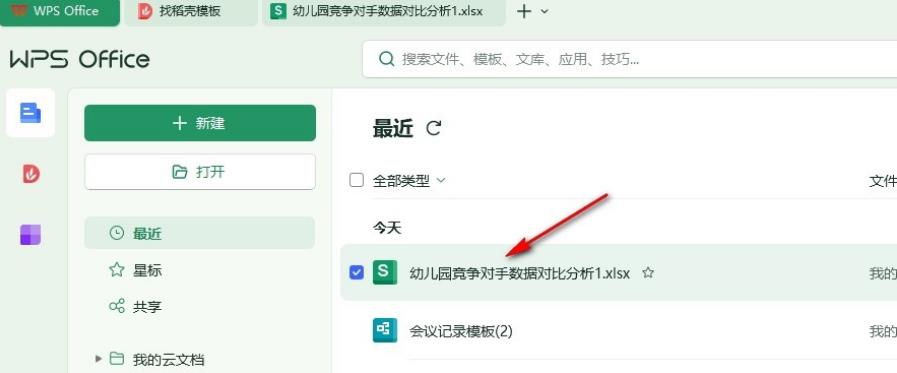
2、第二步,进入表格文档编辑页面之后,我们可以看到设置过筛选条件的表头,筛选图标是不同的。
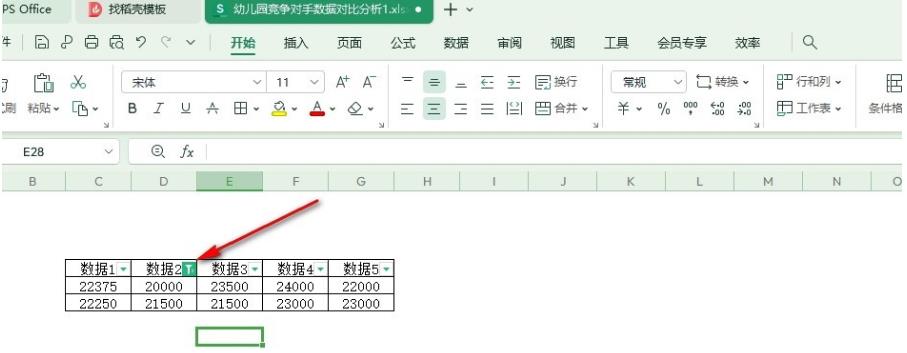
3、第三步,我们点击打开该筛选图标,然后在筛选弹框中点击“清空条件”选项即可。
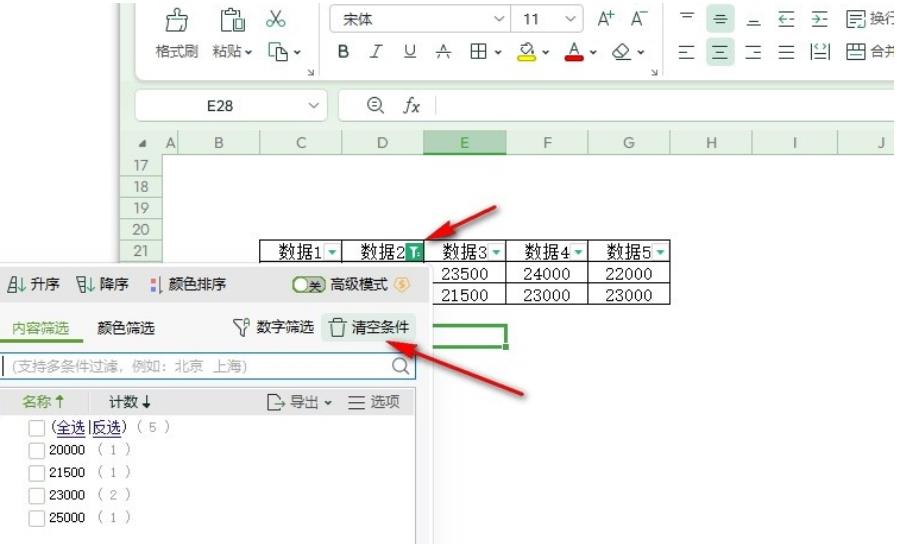
4、第四步,点击清空条件选项之后,我们在表格中就能看到被筛选掉的数据恢复正常显示了。
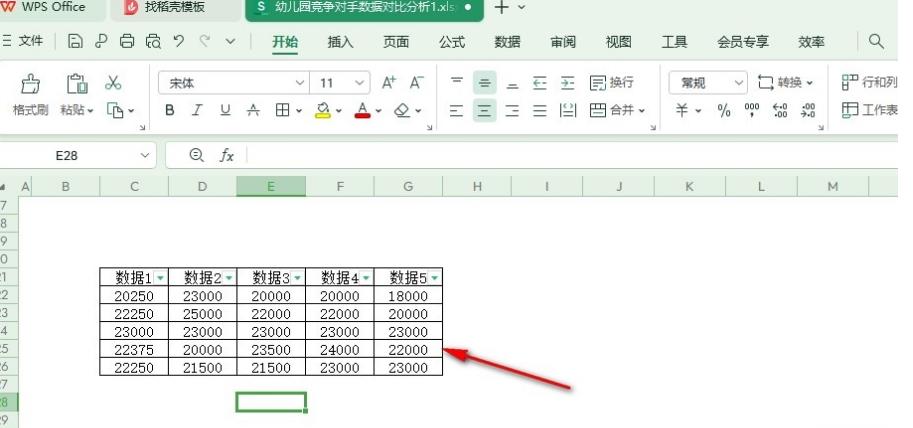
5、第五步,我们也可以选择在“数据”工具的子工具栏中找到“全部显示”选项,直接点击该选项,也能恢复所有数据。
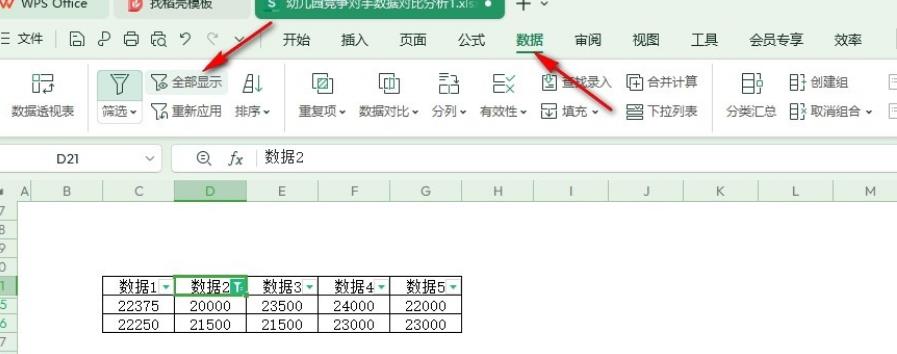
最新推荐
-
excel怎么把一列数据拆分成几列 excel一列内容拆分成很多列

excel怎么把一列数据拆分成几列?在使用excel表格软件的过程中,用户可以通过使用excel强大的功能 […]
-
win7已达到计算机的连接数最大值怎么办 win7连接数达到最大值

win7已达到计算机的连接数最大值怎么办?很多还在使用win7系统的用户都遇到过在打开计算机进行连接的时候 […]
-
window10插网线为什么识别不了 win10网线插着却显示无法识别网络

window10插网线为什么识别不了?很多用户在使用win10的过程中,都遇到过明明自己网线插着,但是网络 […]
-
win11每次打开软件都弹出是否允许怎么办 win11每次打开软件都要确认

win11每次打开软件都弹出是否允许怎么办?在win11系统中,微软提高了安全性,在默认的功能中,每次用户 […]
-
win11打开文件安全警告怎么去掉 下载文件跳出文件安全警告

win11打开文件安全警告怎么去掉?很多刚开始使用win11系统的用户发现,在安装后下载文件,都会弹出警告 […]
-
nvidia控制面板拒绝访问怎么办 nvidia控制面板拒绝访问无法应用选定的设置win10

nvidia控制面板拒绝访问怎么办?在使用独显的过程中,用户可以通过显卡的的程序来进行图形的调整,比如英伟 […]
热门文章
excel怎么把一列数据拆分成几列 excel一列内容拆分成很多列
2win7已达到计算机的连接数最大值怎么办 win7连接数达到最大值
3window10插网线为什么识别不了 win10网线插着却显示无法识别网络
4win11每次打开软件都弹出是否允许怎么办 win11每次打开软件都要确认
5win11打开文件安全警告怎么去掉 下载文件跳出文件安全警告
6nvidia控制面板拒绝访问怎么办 nvidia控制面板拒绝访问无法应用选定的设置win10
7win11c盘拒绝访问怎么恢复权限 win11双击C盘提示拒绝访问
8罗技驱动设置开机启动教程分享
9win7设置电脑还原点怎么设置 win7设置系统还原点
10win10硬盘拒绝访问怎么解决 win10磁盘拒绝访问
随机推荐
专题工具排名 更多+





 闽公网安备 35052402000376号
闽公网安备 35052402000376号